Новости
Е слі ви маєте звичай завантажувати програмне забезпечення з торрентів і інших вільних джерел, можливо, вам уже доводилося знаходити в папці з програмою файли командного рядка «Тиха установка». Що вони з себе представляють і для чого потрібні? Втім, здогадатися про їх призначення не важко, про нього говорить сама назва. Якщо такий файл запустити, програма буде встановлена в так званому тихому режимі.
Коли користувач встановлює якусь програму, зазвичай майстер послідовно задає ряд питань: чи приймаєте ви ліцензійну угоду, в якій каталог виробляти копіювання програмних файлів, встановлювати чи додаток тільки для адміністратора або для всіх користувачів та інше, та інше. Тихий же режим інсталяції означає, що дана програма буде встановлена автоматично, не ставлячи при цьому «зайвих» запитань.
Так як тихий режим дозволяє економити час, використовується він в основному системними адміністраторами, яким за службовим обов'язком часто доводиться встановлювати цілі пакети програм і утиліт на кілька комп'ютерів. Звичайним користувачам стикатися з тихим режимом найчастіше доводиться при скачуванні модифікованого софта з вільних джерел, - до таких програм репакери нерідко додають відповідні командні файли.
Чи можуть рядові користувачі самі встановлювати програми в тихому режимі? Зрозуміло, чогось особливо складного в цьому немає, хоча з певними тонкощами в процесі створення командних або конфігураційних файлів зіткнутися все ж таки доведеться. Процедура установки в тихому режимі може бути виконана кількома способами:
• З командного рядка.
• З діалогового віконця «Виконати».
• За допомогою CMD або BAT-файлу.
• Через саморозпаковується з включеним в нього конфігураційним файлом.
Найпоширенішим способом є використання командних файлів. Перші два способи - це всього лише варіанти третього, а ось про четвертому слід сказати пару слів окремо. Застосовується він зазвичай в тих випадках, коли режим тихої установки не передбачений розробником програми. SFX -архіви дозволяють виробляти автоматичну розпакування виконуваних файлів програм в потрібне розташування, запускати їх з потрібними ключами, а також виконувати багато інших дій. Управляються SFX -архіви за допомогою конфігураційних файлів, що містять спеціальні інструкції.
Оскільки створення саморозпаковуються інсталяційних архівів має безліч нюансів, розглядати їх у цій статті ми не буде, для початку розберемо найбільш простий спосіб - створення CMD або BAT-файлів. Запуск тихої установки виконується за допомогою параметрів командного рядка або інакше ключів. Параметрів цих досить багато, крім того, для конкретних випадків необхідно використовувати відповідний параметр.
Вибір ключа залежить від того, в якому пакувальників був зібраний виконуваний файл програми. Отримати необхідну інформацію про ключах тихої установки іноді можна на офіційному сайті або форумі розробника, також можна скористатися спеціальною утилітою Universal Silent Switch Finder. Запустіть її, вкажіть шлях до виконуваного файлу, і вона видасть всю основну інформацію. Інтерес представляють два параметра File Type (тип пакувальника) і Usage (використовувані ключі).
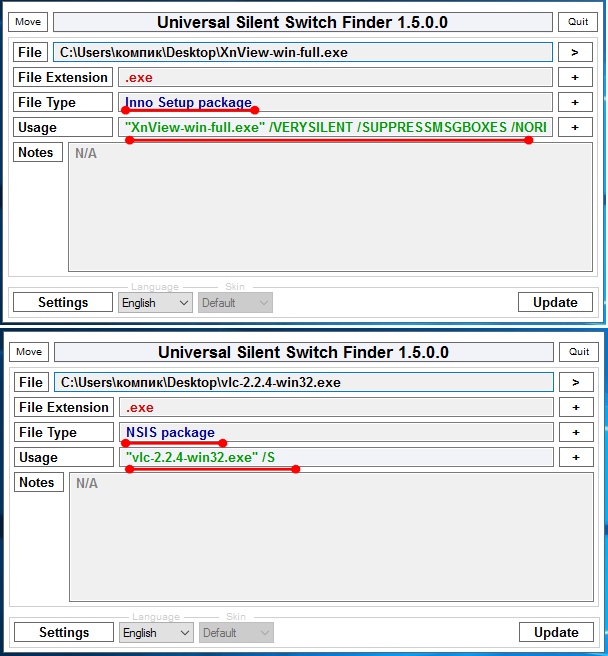
Розглянемо все на конкретному прикладі - тихою установці графічного переглядача XnView. Утиліта Universal Silent Switch Finder видала нам тип пакувальника Inno Setup і чотири ключа: / VERYSILENT, / SUPPRESSMSGBOXES і, / NORESTART і SP-, хоча насправді для типу інсталятора XnView їх набагато більше.
• / VERYSILENT - приховує віконце майстра установника і сам інсталяційний процес.
• / SUPPRESSMSGBOXES - пригнічує повідомлення установника (ключ працює в парі з SILENT і / VERYSILENT).
• / NORESTART - відключає вимога перезавантаження комп'ютера після прискореної установки
• / SP- - відключає повідомлення «Ця програма встановить на ваш комп'ютер ...».
Установник Inno Setup також підтримує ключі / help, / log, / nocancel, / restartexitcode, / closeapplications, / restartapplications, / lang, / dir, / noicons, / password і ще як мінімум п'ять параметрів. Для інших установників ключі можуть бути інші, наприклад, для NSIS і InstallShield ключем тихої установки є / S. Перерахування всіх ключів зайняло б у нас занадто багато часу, якщо ви хочете отримати більше інформації щодо підтримуваних різними інсталяторами ключів, то все це можна знайти в інтернеті.
Отже, знаючи ключі, давайте напишемо командний файл для програми XnView. Створіть в Блокноті новий текстовий файл і вставте в нього такий рядок:
XnView-win-full.exe / VERYSILENT / SUPPRESSMSGBOXES / NORESTART
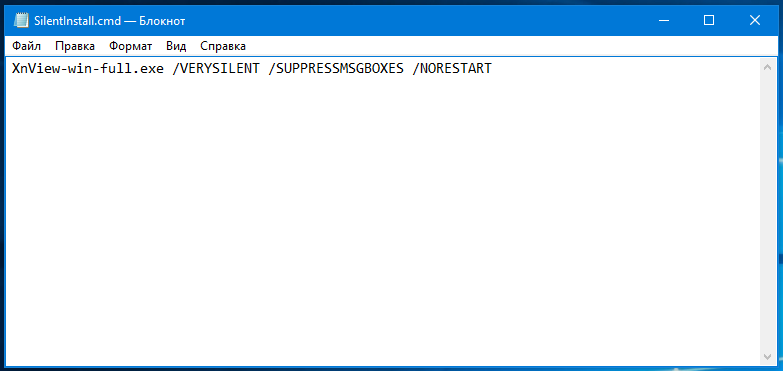
Збережіть файл як SilentInstall.cmd (назва ролі не грає) і помістіть в папку (!) З виконуваним файлом встановлюваного програми. Запустіть його подвійним кліком і через кілька секунд програма буде встановлена.
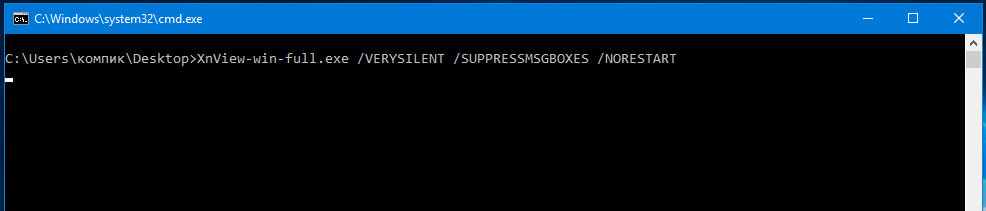
При необхідності тиху установку можна виконувати в пакетному режимі, прописавши в скрипт кілька команд, кожну з нового рядка.
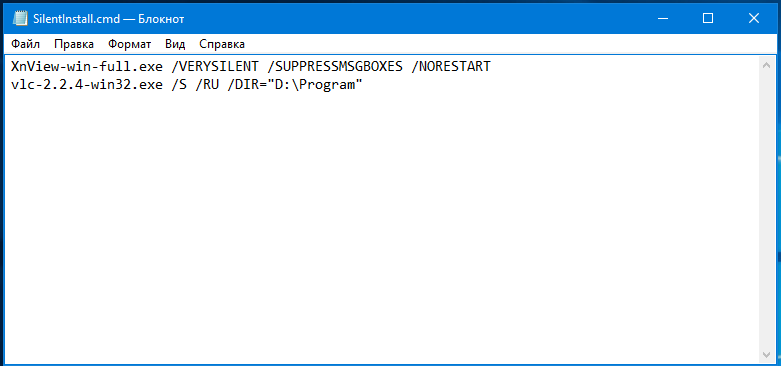
Як бачите, нічого складного, головне знати тип інсталятора і підтримувані їм параметри, а решта, як то кажуть, додасться.
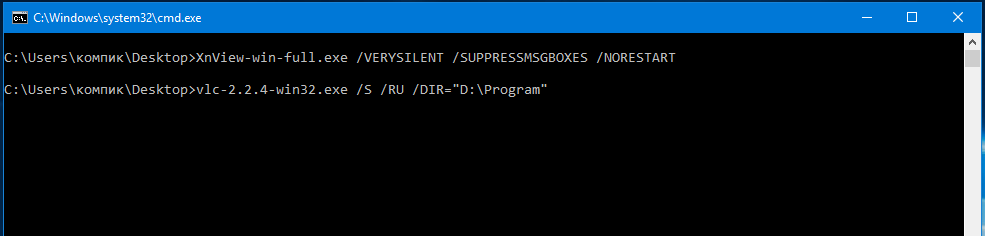
Не забувайте, однак, що при всьому своєму зручності тихий режим має свою зворотну сторону. Якщо в установник програми буде включений сторонній софт, після інсталяції програми на комп'ютері може виявитися абсолютно непотрібне користувачеві програмне забезпечення і це стосується не тільки викачаних зі сторонніх ресурсів модифікованих програм, але також деяких безкоштовних додатків, в які рекламні компоненти інтегруються самими розробниками.
Утиліта для визначення типу установника і підтримуваних ключів: www.softpedia.com/get/System/Launchers-Shutdown-Tools/Universal-Silent-Switch-Finder.shtml
Що вони з себе представляють і для чого потрібні?Чи можуть рядові користувачі самі встановлювати програми в тихому режимі?